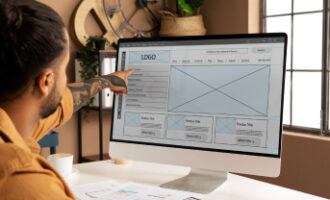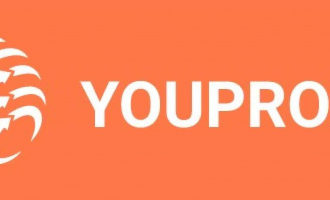GIF-анимация – один из древнейших продуктов в IT мире, популярность которого является волнообразной. В один момент гифку могут забыть, но вот уже спустя пару лет, она возрождается как феникс из пепла, приобретая еще большую популярность, нежели была ранее. Сегодня мы поговорим о том, как сделать гифку из фото.
В качестве основных инструментов, что будут использованы в процессе работы, станут онлайн-сервисы и мини-программы на ПК, в том числе Фотошоп.
- Что такое гифка?
- Как сделать гифку из фото – обзор актуальных методов 2020 года
- 11 онлайн-сервисов для создания гифок из фото
- 1) Makeagif
- 2) Imgflip
- 3) GIFSoup
- 4) Picasion
- 5) Gickr
- 6) Htmlweb.ru
- 7) Gifpal
 Ezgif
Ezgif- 9) «Гифовина»
- 10) FreeGifMaker
- 11) MiniMultik
- Пошаговая инструкция, как сделать гифку из фото в Фотошопе
- Программы для создания гиф-анимации
- 1) UnFREEz
- 2) QGifer
- 3) Easy GIF Animator
Что такое гифка?
По своей сути, гифку можно назвать технологическим реликтом, так как впервые формат начал использоваться еще во времена распространения громадных компьютеров, что работали с перфокартами или перфолентами. Несмотря на тогдашнюю сложность обработки информации, сделать и загрузить гифку в то время могло практически любое устройство, что само по себе уже вызывает удивление рядового пользователя сети интернет.

В отличие от Flash-технологии, которую все постепенно забывают, гифку данная участь навряд ли постигнет. Благодаря тому, что данный формат из фото может сделать любой желающий, а качество подачи ничуть не хуже зацикленных роликов, говорить о падении в небытие данного инструмента явно нельзя.
Где можно применить гифку из фото или видео:
- при создании само зацикливающихся действий;
- для представления процессов природы, которыми человек может наслаждаться вечно – текущая вода, горящий огонь и тому подобное;
- при оформлении сайтов в качестве шапки или части блога. Согласны, идея уже давненько не столь актуальна, но если вам нужен яркий детский дизайн, добавить гифку попросту необходимо;
- в презентациях на бизнес-выставках. Некоторые процессы тяжело воспринимать на статичных слайдах, а видео загружать сюда попросту ни к чему. Решением проблемы станет именно гиф-анимация, которая способна на более качественном уровне преподносить алгоритмы, состоящие из небольшого количества этапов;
- маркетинговое использование гиф-анимации из фото или роликов, при размещении на сайтах.
Если рассматривать гифку как элемент дизайна сайта сейчас согласятся не многие, то использование данного формата данных в рекламе все еще актуально. Причин этому несколько – гифку легко сделать из фото/видео, размер файла на выходе позволяет оптимизировать тяжелые видеоролики без особой потери в маркетинговой привлекательности. Подумайте сами, 3 ролика будут снижать скорость загрузки сайта на 60%-80%, но, если вместо них использовать гифку из фото, прогрузка страницы не замедлится, а эффект движения на ней останется.
По своей сути, гифка является набором картинок, последовательно перелистывающийся одна за другой. Хотя по содержанию цветовой палитры гифку нельзя назвать лидером – всего 256 цветов, по сравнению с тем же JPEG, у которого в арсенале миллионы оттенков, система сжатия файлов здесь является более продвинутой. Опять-таки, сравнивая гифку с ее основным конкурентом, стоит отметить, что при равноправном сжатии по размеру файла, именно JPEG начнет первый сдавать позиции в качестве подачи.
Порядком на 2020 год, сделать гифку из фото не является проблемой, как и найти подходящий вариант анимации в самом поисковике. Многие пользователи стремятся собственными силами сделать данный формат из личных фото или видео материалов. О том, как именно создать качественный и неповторимый продукт, мы и поговорим с вами далее.
Как сделать гифку из фото – обзор актуальных методов 2020 года
Наиболее простой и доступный способ, который может использовать даже ребенок – это онлайн-сервисы. В интернете их очень много, так как реализовать подобный функционал на собственном сайте особых проблем не составит даже начинающему вебмастеру. На втором месте расположились узкоспециализированные программы, позволяющие сделать гифку из фото или видеоматериалов пользователя только после установки программного обеспечения на собственное устройство. Есть и портативные версии продуктов, но их количество в сети интернет жестко ограничено, потому, найти их не так просто.
Наиболее трудозатратный метод как создать гифку из фото – это использование классических фото- видео редакторов, таких как Фотошоп или GIMP. О первом мы поговорим далее более подробно + подадим пошаговую инструкцию того, как именно сделать качественную гиф-анимацию при помощи «прямых рук», полета фантазии и небольшого количества инструментов графического редактора Фотошоп.
11 онлайн-сервисов для создания гифок из фото
Начнем с самого простого – будем делать гифку из фото через онлайн-инструменты. Следует понимать, что при работе с видео, пользователю проще получить качественный результат – алгоритм попросту выкидывает лишние кадры и оптимизирует ролик по размеру. При работе с фото, все немного сложнее, ибо приходится контролировать те кадры, что будут перемещаться один за другим.
Чтобы получить качественную гифку из фото, может потребоваться подготовительный этап обработки снимков в Фотошоп. Каждый кадр, в количестве от 2 до 10, должен обрабатываться индивидуально + необходимо прослеживать, чтобы между вашими фото не было слишком большого разнобоя по дизайнерскому наполнению. Говорить о премудростях обработки снимков мы будем чуть позже, а сейчас давайте перечислим наиболее качественные сайты, позволяющие сделать гифку из вашего личного фото или видеоматериала.
1) Makeagif

Минималистический, и, вместе с тем, весьма качественный интернет-сервис, позволяющий сделать гифку из фото, видео, картинки или даже другой гиф-анимации. Помимо стандартной загрузки через окно веб-обозревателя, пользователь может добавлять фото на ресурс и через URL-адреса в интернете.
Возможности по настройке гифки:
- можно отрегулировать гифку по скорости анимации;
- вариации формы фото – обрезка, растяжение и тому подобное;
- добавление в гифку титров, поверх анимированных фото;
- дополнительные стикеры поверх гиф-анимации.
На последнем этапе пользователю предлагают ввести название и выбрать категорию, в которой опубликуют вашу гифку из фото. Если в материалах содержится контент «18+», то необходимо поставить ползунок в активную позицию, так как созданная гифка автоматически публикуется на серверах сервиса – это минус для тех, кто хочет сохранить свою работу в приватности, без огласки через мировую сеть. Готовую гифку из фото можно либо скачать на компьютер, либо добавить в альбом, но во втором случае потребуется завести на Makeagif личную учетную запись. Тонкой настройки кадров у проекта нет, потому, производить данные настройки придется через Фотошоп или другой графический редактор.
2) Imgflip

Простой генератор, позволяющий сделать гифку из фото всего за пару минут. Функции настройки снимков нет, потому, для данной цели используйте Фотошоп. Загружать файлы можно либо напрямую с вашего устройства, либо через URL-адрес. Сервис мультинаправленный –позволяет сделать гифку из видео, картинок, Youtube-роликов и других графических форматов подачи информации.
Настройки фото через Imgflip:
- ползунки задержки, ширины и высоты, а также качества гиф-анимации;
- возможность сделать перевернутую гифку, благодаря функции ротации;
- добавление текста;
- обрезка;
- обратный порядок воспроизведения;
- установка фиксированного количества повторов;
- цвет фона + настройка его прозрачности.
Публиковать гифку на серверах сервиса, либо сделать и скачать на свое устройство – решает сам пользователь, что несомненно является плюсом. У проекта имеется бесплатная версия, и PRO, предоставляющая более широкий функционал – нет ограничения на размеры гифки из фото, снятие водяного знака сервиса и еще по мелочам. Сайт является адаптивным, а потому, сделать здесь гифку не составит труда даже через стандартный браузер на вашем смартфоне.
3) GIFSoup

Иностранный проект, без поддержки русской локализации, обладающий интуитивно понятным интерфейсом. Сделать гифку из фото или видео здесь сможет любой начинающий пользователь сети интернет – это вам не мудрёные уроки по Фотошоп. В отличие от других простеньких сервисов, GIFSoup предлагает более широкий функционал. Если посидеть 10-20 минут, можно сделать весьма интересную гифку из фото со множеством анимационных эффектов.
Чем порадует GIFSoup:
- большой набор возможностей в плане анимирования текстовой информации – начертание, стиль, тип анимационного эффекта и цвет. Есть весьма забавные шаблоны, которые могут сделать вашу гифку неповторимой. Небольшой минус – не каждый эффект подойдет на кириллицу;
- стикеров для вставки намного больше, чем у конкурентов – 100+ штук. Кроме того, 90% из них являются анимированными;
- очень редко на подобных ресурсах можно сделать гифку из фото с применением нестандартных фильтров. Данный раздел как нельзя лучше подходит тем, у кого нет Фотошопа, но есть желание хоть как-то преобразить собственные снимки перед их склейкой в гифку;
- раздел для творческих личностей. Фишка – анимированные кисти, благодаря которым можно как душе угодно извращаться над своей работой и радоваться конечному результату.




Хотя ресурс и предлагает пользователям хороший функционал, все это немного затмевается отсутствием кнопки скачивания гифки на собственное устройство. Создатель может лишь получить ссылку на гифку, либо вставить ее в виде кода на сайт. Помимо работы над гифками с нуля, у GIFSoup доступна возможность доработки уже готовой гиф-анимации. К сожалению, добавлять поверх них фото нельзя, но сделать что-то авторское из тысяч комбинаций все равно будет возможно.
4) Picasion

Тот момент, когда нет ничего лишнего. Здесь пользователь может очень быстро сделать гифку из любого количества фото. Загружать файлы можно как с ПК, так и посредством вставки адреса снимка. Вспомогательными фильтрами сервис обделен, потому, делать фото- и цветокоррекцию человеку придется в подготовительном этапе на Фотошоп.
Единственные настройки – один из шаблонных размеров будущей гиф-анимации и скорость перелистывания фото внутри гифки. В отношении распространения работы, претензий нет – ссылка на страницу, прямая гиперссылка, HTML-код для личного сайта, BBCode для форумов, ну и возможность прямой скачки на устройство. Помимо URL, человек может в итоговом окне сразу же поделиться своей работой в самых популярных социальных сетях.
5) Gickr

Сервис работает по тому же принципу, что и предыдущий. Чтобы сделать из нескольких фото гифку, от пользователя требуется загрузить 3+ снимков, выбрать скорость анимации и определиться с размерами будущей работы. Далее, нажимаем в правом нижнем углу формы кнопку продолжения и радуемся полученному результату.
Сайт работает в данном направлении с 2006 года, а потому, бояться попадания вирусов посредством клиента загрузки тут явно не стоит. Готовую гифку можно сразу же скачать на девайс, либо отправить ссылку друзьям, чьи фото использовались при ее создании.
6) Htmlweb.ru
Еще один элементарный сайт для тех, кто все дополнительные операции по коррекции фото осуществляет в Фотошоп. Особенность сервиса – возможность сделать гифку не более чем из 5 кадров. Размер каждого фото не должен превышать 200 Кб, но у пользователя есть возможность увеличить максимальный объем загрузки снимков – достаточно пройти регистрацию на сайте. Ограничения накладываются также и на формат фото — gif, jpeg, jpg или png. На выходе получается сконвертированная гиф-анимация с оптимизированным размеров файла.
Из дополнительных настроек заметно лишь время показа каждого кадра гифки, которое указывается в 1/100 доли секунды. Результат выдается в том же окне. У пользователя доступно всего 2 кнопки – «загрузить» или «удалить». Если вы вошли на сайт под собственным логином, появляется возможность сохранить гифку в личном кабинете на 10 суток с момента создания. Гиф-анимации, которые содержат контент «18+» удаляются системой моментально.
7) Gifpal

А это уже более качественный инструмент, позволяющий сделать гифку из фото или ролика без использования Фотошоп, хотя схема работы здесь чем-то и схожа. Для того, что сервис запустился в вашем браузере, требуется установленный Flash- плеер. Парадокс – чтобы сделать один из старейших форматов данных, придется загрузить забытый временем медиа-инструмент.
Как через Gifpal сделать гифку – алгоритм действий:
- Устанавливаем Flash плеер и запускаем рабочую среду.
- Перед нами появится 2 окошка – в правом переключаем вкладку на «Images».
- Поочередно загружаем фото из галереи и делаем их снимки через нажатие на пиктограмму фотоаппарата в левом нижнем углу. Кадры будут автоматически появляться в карусели. Каждое фото можно изменить через встроенные фильтры, открываемые нажатием кнопки в левой части экрана — «Effects».
- Настраиваем длительность показа фото через гифку. К слову, максимальная длительность гиф-анимации может достигать 120 секунд.
- Чтобы сделать гифку из фото без водяного знака, перейдите в раздел опций на каемке левой формы и уберите галочку в чекбоксе.
- В правом окне настраиваем задержку между переходами фото и жмем кнопку сделать в иностранном эквиваленте – «Make GIF».
- Разуемся результату.
Да, сервис на иностранном языке, требует установки Flash, + ко всему прочему имеет довольно сложный в понимании интерфейс, однако, данный сайт является одним из лучших в своем направлении. Еще пара незначительных минусов, которые вы должны знать – допустимый размер загружаемого фото в 5 Мб и автоматическая обрезка снимков при их несоответствии шаблону. Во избежание неточностей, советуется подгонять размеры каждого фото самостоятельно, через Фотошоп или более простой редактор картинок.
 Ezgif
Ezgif

Если вы хотите сделать максимально качественную гифку, без использования Фотошоп, то данный ресурс предоставит для этих целей самый широкий спектр услуг. Стартовый рабочий экран мало вас чем удивит. Вся магия начинается после того, как добавите необходимые фото и сконвертируете гифку – откроется вспомогательная панель настроек, в которой 12 разделов с инструментами на любой вкус.
Обзор отличительных возможностей Ezgif:
- обрезка гифки. Здесь вручную указываются значения ширины и высоты. Если нет желания подбивать каждый пиксель вручную, можете воспользоваться заготовками по соотношению сторон. Осуществить обрезку можно с сопутствующими эффектами – разглаживание краев фото, уничтожение прозрачных пикселей по краям и тому подобное;
- пользователь может отобразить гифку из фото вертикально/горизонтально, либо вращать на определенное значение с шагом в один градус;
- сверхтонкая настройка текста на каждом фото, что позволяет еще больше индивидуализировать гифку. В параметрах настраивается цвет, размер, выравнивание и формат границы, и это для каждого из кадров;



Мы описали лишь ключевые отличительные черты сервиса от конкурентов, но у Ezgif даже стандартное перекрытие или обрезка файла имеет по 6 типов настроек, что позволяет сделать гифку максимально оптимизированной и проработанной, естественно, если пользователь хоть немного разбирается в том, что делает.
Публиковать гифку здесь нельзя, но это даже плюс, так как на файл не накладывается водяной знак. Единственный явный минус сайта – отсутствие окна предпросмотра. Изменения вступают в силу только после их подтверждения, но откат до предыдущего состояния сделать здесь вовсе не проблема. Кнопка с дискетой в правой части панели инструментальных разделов дает возможность пользователю вызвать стандартный загрузчик браузера и скачать гифку на собственное устройство.
9) «Гифовина»

Сервис из разряда середнячков по созданию гиф-анимации. Работает только с картинками, а значит, чтобы сделать гифку из фото, он подойдёт нам идеально. Наравне с базовым функционалом, здесь есть и свои уникальные фишки – возможность добавления рамок для ввода текста, анимация по смене ваших фото, тонкая настройка воспроизведения каждого из кадров и высокий порог длительности готовой гифки – до 5 минут.
Максимальный размер загружаемого фото не должен превышать 8 Мб – не сильно много, но в случае необходимости, можно провести оптимизацию размера через Фотошоп. Водяной знак на готовой гифке отсутствует. Теперь пройдемся по минусам. На самом деле их всего два, но для работы с фото они могут быть критичны – отсутствие фильтров + возможности обрезки, а также, если вы закидываете снимки различных размеров, они автоматически будут обрезаться, подгоняясь под первый кадр. Как результат, обрезанные пальцы, волосы и части головы — если мы говорим о портретных снимках.
10) FreeGifMaker

Специализация данного сервиса – гиф-анимация из фото. Рабочий функционал состоит из двух разделов — в одном мы имеем простую вариацию гиф-конструктора, а во втором расположен набор забавных эффектов для обработки фото. Ресурс идеально подойдет тем пользователям, которые желают подшутить над своими друзьями, и сделать им необычную гифку.
Применение эффектов возможно лишь к изображениям статичного типа. Дополнительный функционал — Reverse Gif. Запускает гифку в обратном порядке воспроизведения кадров. Хотя у сервиса отсутствует поддержка русского языка, разобраться с нюансами по управлению здесь сможет даже маленький ребенок.
11) MiniMultik

Чисто русский сервис, позволяющий сделать гифку из фото в считанные минуты. Обладает набором инструментов, которые редко можно встретить на других аналогичных ресурсах в сети интернет. Проект привлекает своей простотой, ну и конечно же, русским языком. Теперь вам не придется использовать google переводчик и пытаться разобраться после корявого перевода, что именно делает тот или иной инструмент конструктора.
Из ключевых особенностей – тонкая настройка каждого кадра, скругление углов и большое количество уникальных фильтров для переходов между кадрами гиф-анимации. На ресурсе имеется подробная инструкция на русском – как именно сделать гифку. Если у вас стоит блокировщик рекламы, онлайн-сервис работать не будет. Еще один минус – устаревший дизайн сайта, но это уже больше субъективное мнение. Некоторым детям подобное оформление придется по душе.
Мы описали лишь небольшую часть сайтов, что позволяют сделать гифку из фото без использования Фотошопа или других графических редакторов. Если более детально удариться в данное направление, выплывут сотни аналогичных сервисов, как иностранных, так и русских. Достаточно вбить в поисковике соответствующий запрос и первые 10 страниц выдачи к вашим услугам.
Пошаговая инструкция, как сделать гифку из фото в Фотошопе
Почему именно Фотошоп? Данный графический редактор для пользователей Рунета является одним из самых используемых. Благодаря большому набору инструментов, в программе можно воплощать в жизнь даже самые смелые идеи в плане дизайна. Мы не претендуем на «полотно маслом», но сделать качественную гифку из фото все же постараемся.
Чтобы сделать гифку из фото в Фотошоп, необходимо пройти 3 этапа:
- импорт фото в редактор;
- тонкая настройка кадров гиф-анимации через стандартный набор инструментов Фотошоп;
- экспортирование либо сохранение на рабочий стол с расширением файла «GIF».
Вне зависимости от версии Фотошоп (СС, CS3, CS4, CS5 или CS6), алгоритм действий пользователя практически одинаковый, плюс/минус некоторые нюансы. Может отличаться лишь визуальная подача и расположение инструментов, но, если вы используете Фотошоп с русской локализацией, проблем в нахождении необходимых элементов возникнуть не должно.
Как сделать гифку из фото в Фотошопе – базовый алгоритм:
- Открываем Фотошоп и в правой верхней области окна выбираем режим «Движение». Именно через него открывается набор инструментов, с помощью которых пользователь может сделать гифку из набора фото.
- В нижней части окна откроется особая панель – «шкала времени». Пока она пустая, но, чтобы сделать гифку, нам потребуется загрузить в Фотошоп необходимые фото. Для этого ищем пиктограмму киноленты и в выпадающем подменю выбираем единственный доступный пункт.
- Для примера мы будем использовать картинки, вы же, отталкиваетесь от собственных целей. Выделяем все необходимые объекты и нажимаем кнопку «Открыть».
- В ленте отобразятся все добавленные фото, из которых вы хотите сделать гифку. Если порядок кадров вас не удовлетворяет, можете его поменять путем банального перетягивания за иконку в рабочей области панели.
- Над добавленными фото будет отображена шкала времени в секундах. Если вас не устраивает интервал по умолчанию, его можно в любое время поменять. Наведите курсор мышки на границу между фото, и его отображение приобретет вид скобы. Перетяните влево/вправо фото на сколько посчитаете нужным и отпустите левую кнопку мыши при завершении движения – изменения сохранятся в Фотошоп автоматически.
- Большинство предпочитают делать гифку с зацикливанием. Для анимации из фото данный параметр является обязательным, так как без него пользователю придется самостоятельно перезапускать гифку после каждых 3-7 секунд, что является тем еще удовольствием. Дабы обеспечить бесконечное воспроизведение гиф-анимации, нажмите шестеренку на шкале времени и поставьте галочку в чекбоксе – «Цикл воспроизведения».
- Не лишним будет заменить сухое перелистывание кадров и добавить немного плавности. Для этой цели у Фотошоп имеется встроенные эффекты переходов. Ищем на шкале времени квадрат с зарисованной верхней частью по диагонали и в открывшимся подменю выбираем понравившийся переход. Тут же регулируется и его длительность, десятыми долями секунды.
- Для добавления перехода, его нужно «зацепить» в подменю и перетянуть на границу между кадрами фото, где тот должен располагаться. На рисунке ниже показан вид перехода для версии Фотошоп CS6. Чтобы изменить/передвинуть элемент, достаточно активировать его щелчком и произвести необходимую операцию мышей или через контекстное меню.
- Поиграйтесь с настройками Фотошопа и попытайтесь сделать гифку, что придется по вкусу на все 100%. Здесь можно корректировать размеры фото, делать цветокоррекцию/фотокоррекцию, производить наложение фильтров и куча всего остального. Если вы не профан в графическом редакторе, банальные пару-тройку фото можно преобразить в поистине завораживающих гиф-клип. В завершении процесса дело останется за малым – сохранить гифку через меню Фотошоп. Для доступа пользователю потребуется выбрать пункт меню «Файл» — «Экспорт» — «Сохранить для Web…».
- В открывшемся окне Фотошоп, важнейшим пунктом станет выбор формата итоговой гиф-анимации. Тут же можно настроить прозрачность, метаданные, качество и множество других мелких настроек по оптимизации файла. Советуем тут немного задержаться и рассмотреть все пункты более подробно.










Если вас не устраивает цель просто сделать гифку из фото, можете пойти дальше, и преобразовать вашу работу в настоящий клип. Для этого на шкале времени в режиме «Движение» имеется пункт добавления музыки и клипов. Итоговую анимацию вы сохраняете не как гифку, а как видеоклип через пункт «Файл» — «Экспортировать» — «Экспорт видео…».
Помимо графического редактора Фотошоп, вы можете использовать и другое ПО аналогичного направления. Кроме того, в интернете имеются полноценные узкоспециализированные программы, основная задача которых – сделать гифку из медиафайлов с вашего устройства. Далее будут рассмотрены именно такие варианты.
Программы для создания гиф-анимации
Хотя доступ к интернету сейчас есть у каждого, не всегда пользователю удобно работать через браузер. Куда проще запустить значок на рабочем столе. К тому же, если человек постоянно пользуется одним и тем же программным обеспечением, сделать гифку из фото или видео на 5-10 раз будет куда быстрее, нежели разбираться в премудростях работы нового сервиса.
Программа для создания баннеров: обзор 11 вариантов + пример
Вторая причина использования программ – ограничения по размеру файлов. Большинство сервисов не позволяют на сервера загружать фото более 5 Мб, но в наше время высокого качества снимков один файл может весить 20 Мб и более. Естественно, можно оптимизировать картинку через Фотошоп, но, чтобы сделать это правильно, придется потратить еще больше времени. Зачем это нужно, если, работая в программе, о данном нюанс можно будет забыть полностью.
А теперь давайте рассмотрим лучшие программы, позволяющие сделать гифку из фото собственными руками.
1) UnFREEz

Самая простая программа, которую вы можете найти для массового производства гиф-анимации из фото. Чтобы сделать гифку, пользователю требуется пройти всего 3 шага – загрузить файлы в приложение, указать задержку между сменами фото и сохранить полученный результат.
Мягких переходов, фильтров и других «вкусностей» программа не предоставляет – только хардкор. Несмотря на это, популярность продукта довольно высокая. Далеко не каждому пользователю от ПО требуется куча дополнений, достаточно и быстрого выполнения основной функции – создания гиф-анимации.
2) QGifer

Программа с более широким функционалом, нежели предыдущий вариант. Из особенностей стоит отметить поддержку русского языка, обилие инструментов и версии под Linux/Mac OS. Основная специализация приложения – конвертация видео в гиф-формат, однако, сделать гифку из фото здесь также можно.
Возможности программы:
- редактор палитры цветов;
- сглаживание кадров;
- вставка текстовой/графической информации поверх гиф-анимации;
- более 10 фильтров;
- оптимизация гифок и тому подобное.
Размер установочного файла программы всего 15 Мб. Во избежание проникновения на устройство вирусов, качать программу лучше с официального сайта. Благодаря русскоязычному интерфейсу, разобраться в работе продукта пользователю будет в разы проще, потому, для новичка в создании гифок этот вариант принято считать одним из оптимальных.
Анимация статичного изображения в Adobe Photoshop! Как оживить фото?
3) Easy GIF Animator

Еще одна качественно проработанная программа, упрощающая жизнь ценителям гиф-анимации. Позволяет сделать гифку как из фото, так и видеоматериалов, хотя ориентация приложения идет именно на работу с картинками. Easy GIF Animator снабжен массой настроек, позволяющих менять абсолютно любой параметр гиф-анимации – это и не удивительно, ведь поставляется программа на платной основе.
Достоинства Easy GIF Animator:
- мастер создания гифок;
- встроенный редактор изображений с большим количеством инструментов уровня Paint;
- поддержка большого количества эффектов перехода между кадрами гифки;
- отдельные вкладки для работы с текстом и титрами для гифок с видео файлов;
- современный интерфейс ленточного типа – подобие панели у Фотошоп;
- демоверсия на сохранение 20 проектов.
Хотя у программы и есть русская локализация, выполнена она довольно коряво – большая часть инструментов остаются на английском, потому, использовать проверенный метод «тыка», пользователю все равно придется. Стоимость полной версии продукта составляет 30 долларов, что довольно дорого, если брать во внимание факт схожести по функционалу сервисов в интернете. Если же Easy GIF Animator вам очень сильно приглянулась, то в сети не проблема найти кряк для обхода блокировки.
Еще один вариант ПО, что стоит вашего внимания — GIF Movie Gear. Программа менее функциональна нежели Easy GIF Animator, но распространяется бесплатно. В остальном, больше ничего достойного на рынке в данной нише нет.
Как статья?